要将Word文档扫描到手机上,您可以使用以下方法:
方法一:使用扫描应用程序
1. 在您的手机上下载并安装一个扫描应用程序,如CamScanner、Microsoft Office Lens或Adobe Scan。
2. 打开扫描应用程序,并按照应用程序的指示将文档摆放在一个平坦的表面上。
3. 在应用程序中选择“扫描”或类似选项,然后使用手机的摄像头扫描文档。
4. 确保文档完全扫描,并调整扫描区域以确保清晰度和完整性。
5. 扫描完成后,选择“保存”或“导出”选项,以将扫描的文档保存到手机上。
6. 您可以选择将文档保存为图片格式(如JPEG)或PDF格式。
方法二:使用扫描仪或多功能打印机
1. 如果您有一台扫描仪或多功能打印机,可以使用其扫描功能将文档扫描为图片或PDF格式。
2. 将文档放在扫描仪上,并确保扫描仪已连接到电脑或网络。
3. 打开您的计算机,并启动扫描软件(通常已预装在计算机上)。
4. 在扫描软件中选择“扫描”或类似选项,然后选择扫描的文件格式(如JPEG或PDF)。
5. 设置扫描的分辨率、颜色和其他参数,并按下“扫描”按钮。
6. 扫描完成后,将文档保存到您的计算机上。
7. 使用数据线或云存储服务,将文档从计算机传输到手机上。
无论您选择哪种方法,都可以将扫描的Word文档保存到手机上以便随时查看和编辑。
方法/步骤
1/3分步阅读
第一步
选择【word文档图标】点击进入;
2/3
第二步
选择右下角【+】点击进入;
3/3
第三步
选择【文档扫描】点击进入即可。
要将Word文档扫描到手机上,可以按照以下步骤操作: 1. 使用扫描仪将Word文档扫描为图像或PDF文件,并将其保存至计算机上。
2. 连接手机与计算机,可以使用数据线或无线传输方式。
3. 打开手机的文件管理应用或连接计算机后打开文件传输器,并进入手机的存储空间。
4. 在计算机中找到保存的扫描文件,并将其复制到手机的存储空间中的适当文件夹。
5. 在手机文件管理应用中找到已复制的扫描文件,点击打开即可。以确保文件格式的兼容性,可以在扫描仪中将文件保存为常见的图像或PDF格式,以便在手机上顺利打开和阅读文档。
word文档扫描到手机上可以借助Qq,具体操作方法如下:
首先我们需要准备一部手机,然后打开QQ,点击右上角"+"号按钮,
点击"扫一扫"功能。
然后对准文档进行扫描,这时候我们就能看见下面出现一小排文字,然后我们点击下方"文字"按钮,进行拍照提取。
这时候我们就能看到图片中的文字已经变成电子档了。



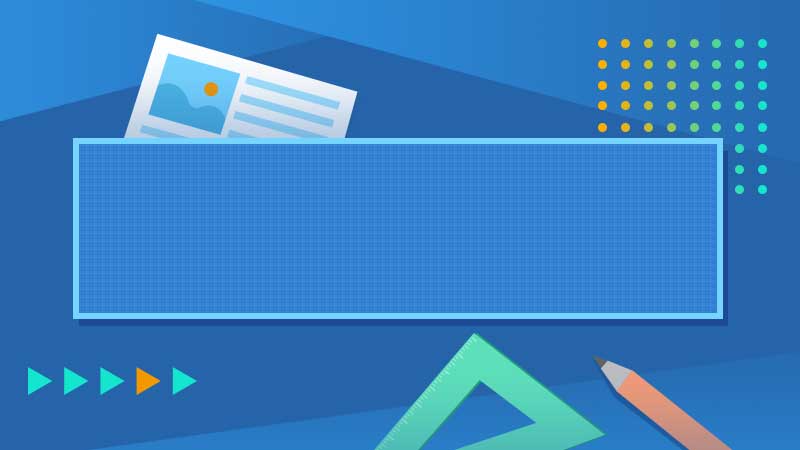

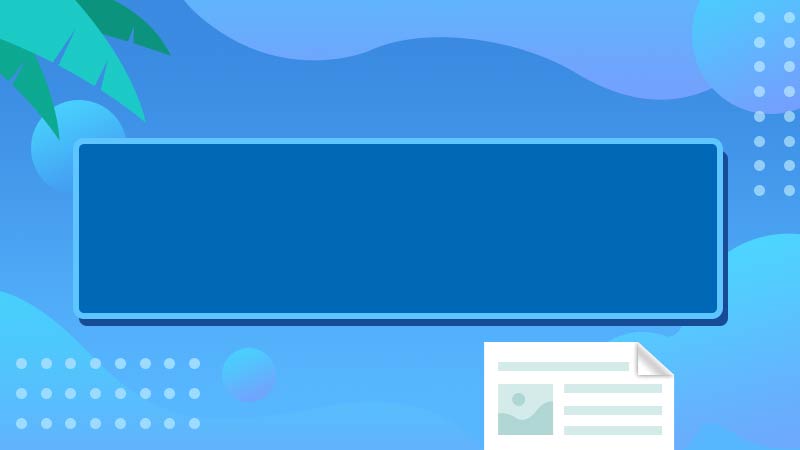



全部回复
